
Auto OneNote(文件自动监视插件)
v3.7.0.34 官方版- 软件大小:3.26 MB
- 更新日期:2020-07-27 11:28
- 软件语言:简体中文
- 软件类别:办公专区
- 软件授权:免费版
- 软件官网:待审核
- 适用平台:WinXP, Win7, Win8, Win10, WinAll
- 软件厂商:

软件介绍 人气软件 下载地址
Auto OneNote是一款非常是实用且功能完善的文件自动监视插件,此工具会自动监视Widows文件夹或文件,自动监视电脑系统中的所有数据分区,只要被监控的数据文件发生任何变话,系统就会对对应的OneNote页面进行更改,使其保持最新的变化;自动设置编辑页面字体,监视当前编辑的页面,一旦编辑完后,离开这个页面,则自动更改该页面的字体为默认字体;支持自动修改 Calibri"字体为默认字体,用户也可以手动更改当前页面的字体为OneNote默认字体,同时还提供快捷键控制功能;此插件内置了多个功能模块,与原程序进行结合能够发挥出其巨大的潜力;需要的用户可以下载体验
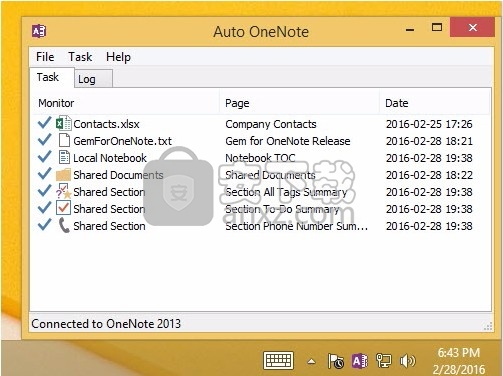
软件功能
自动设置页面里的中西文字体
新增:对中文和西文分别指定字体,在编辑页面后,离开页面则自动分别对该页面里的中西文字体进行设置。
要求:中文和西文之间要使用空格分开。
支持监视Windows文件夹
支持监视Windows文件夹,并保存文件列表到一个OneNote页面里
支持监视文本文件
支持监视.txt文本文件,并保存文本文件内容到一个OneNote页面里
支持监视Excel 文件
支持监视.xls 或者.xlsx的Excel 文件,并转换为表格存放到一个OneNote 页面里,
自动刷新类型的笔记本目录
监视一个笔记本,并把笔记本的目录保存到一个 OneNote 页面里,
自动刷新分区的目录结构
为当前分区创建一个目录结构页,并且监视这个分区,如果分区发生变化,则自动刷新这个目录结构页。
软件特色
自动刷新类型的标记摘要页
监视数据分区,并把分区里的一类或者所有的标记保存到一个 OneNote 页面里(称为标记摘要页)
监视磁盘分区,列表这个分区里的未打勾的待办事项的标记的段落到一个OneNote标记摘要页中
监视文件分区,列表这个分区里的已完成的待办事项的标记的段落到一个OneNote标记摘要页中
监视应用分区,列表这个分区里指定的一类标记的段落到一个 OneNote 标记摘要页中
对一个分区里的待办事项标记进行监视
监视一个分区,列表这个分区的所有标记的段落到一个 OneNote 标记摘要页中
一旦这个分区里的标记发生变化,则自动更新这个标记摘要页。
显示标记完成时间
在标记段落末尾显示标记完成的时间。
安装步骤
1、用户可以点击本网站提供的下载路径下载得到对应的程序安装包
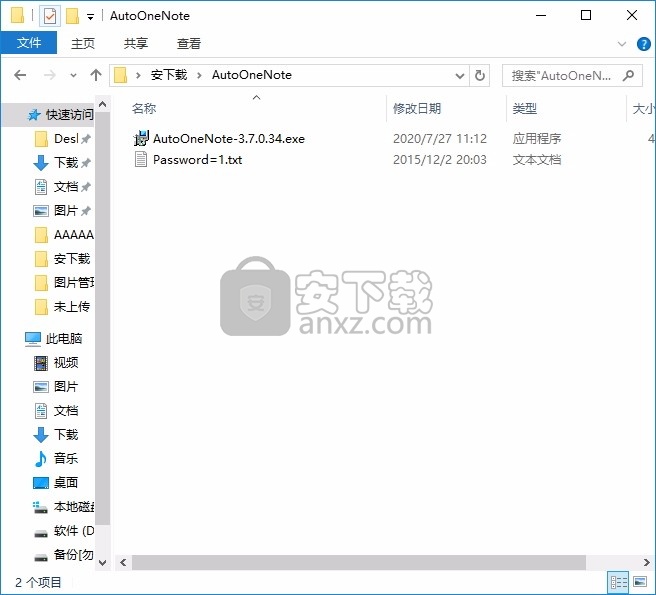
2、只需要使用解压功能将压缩包打开,双击主程序即可进行安装,弹出程序安装界面
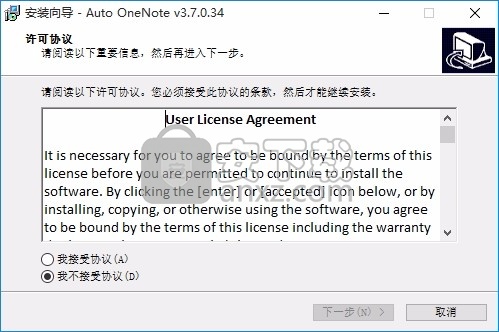
3、同意上述协议条款,然后继续安装应用程序,点击同意按钮即可

4、弹出以下界面,用户可以直接使用鼠标点击下一步按钮

5、桌面快捷键的创建可以根据用户的需要进行创建,也可以不创建
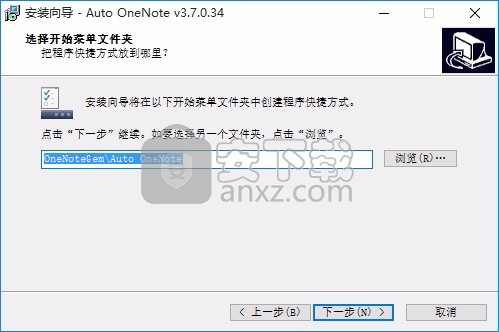
6、现在准备安装主程序,点击安装按钮开始安装

7、弹出应用程序安装进度条加载界面,只需要等待加载完成即可
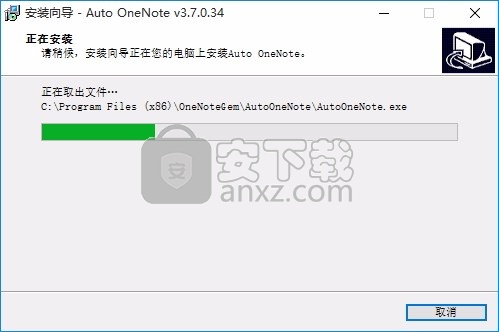
8、根据提示点击安装,弹出程序安装完成界面,点击完成按钮即可
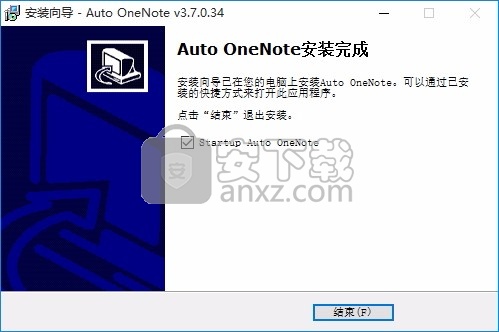
使用教程
自动设置 OneNote 页面的中西,中英文为不同的字体
Auto OneNote 自动处理器已经提供有自动设置 OneNote 页面为 OneNote 默认字体的功能。自动设置输入的英文字母为默认字体(解决输入英文字母默认 Calibri 字体问题)
Auto OneNote 自动处理器 3.0 版本新增加自动分别设置 OneNote 页面中西文字体的功能设置。
在 Auto OneNote 里分别设置中西文字体
安装了 Auto OneNote 后,从 Windows 托盘区双击 Auto OneNote,打开 Auto OneNote 主窗口。
从 Auto OneNote 主菜单里,点击“文件”菜单 -》”选项“菜单项。
在选项窗口里,选择“指定字体”。
在“东方文字字体”里,选取“微软雅黑”(Microsoft YaHei)。
在“西方文字字体”里,选取“Arial Unicode MS”。
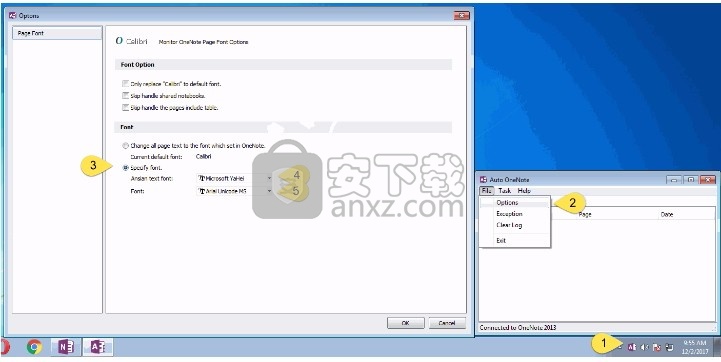
打开“自动设置页面字体”
在 Auto OneNote 主菜单里点击“任务”菜单 -》打勾“自动设置页面默认字体”。
就可以打开自动设置页面字体了。

一个具有中西文本的 OneNote 页面样本
以下是一个中西文都被设置为新宋体(NSimSun)的 OneNote 页面。
中西文的文字规则为:
中文字和英文单词间要使用半角空格分开。
中文字和数字间要使用半角空格分开。
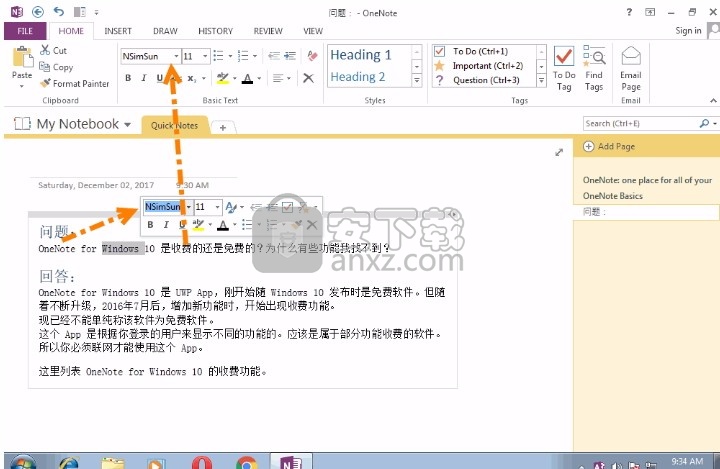
经过 Auto OneNote 设置过的 OneNote 页面
该页面,经过修改后,一旦你切换到其他页面,或者是退出 OneNote。
Auto OneNote 就会自动设置该页面里的英文和数字为 Arial Unicode MS 字体,中文则被设置为“微软雅黑”。
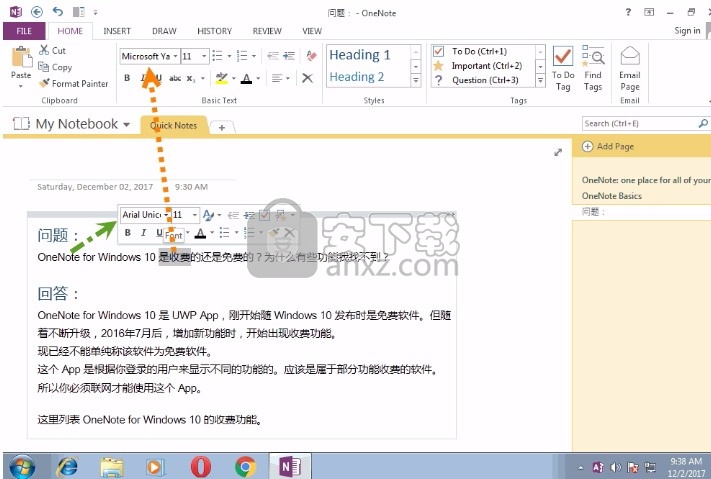
自动修改 OneNote 页面里英文 Calibri 字体为默认中文字体问题
当我们在 OneNote 输入英文单词时,OneNote 默认会使用 Calibri 字体而不是默认的中文字体如“宋体”来设置英文单词。这样造成的效果是中文和英文因为字体不一样,导致大小不一样,整体效果很难看。
OneNote 也提供设置字体功能(在 OneNote 选项窗口里设置),但它没有像 Office Word 里一样,Office Word 里提供了一个“设为默认值”的按钮,这个按钮可以把新设置的字体应用到当前页面里。但 OneNote 并没有提供这样的按钮。
例如:
如果你 OneNote 设置的默认字体是“微软雅黑”,则如果你新建页面的话,OneNote 会使用 Calibri 作为英文字体,“微软雅黑”作为中文字体。
接下来,你可以在 OneNote 的选项窗口中修改默认字体,如:等线。
点击“确认”后,返回到页面里。
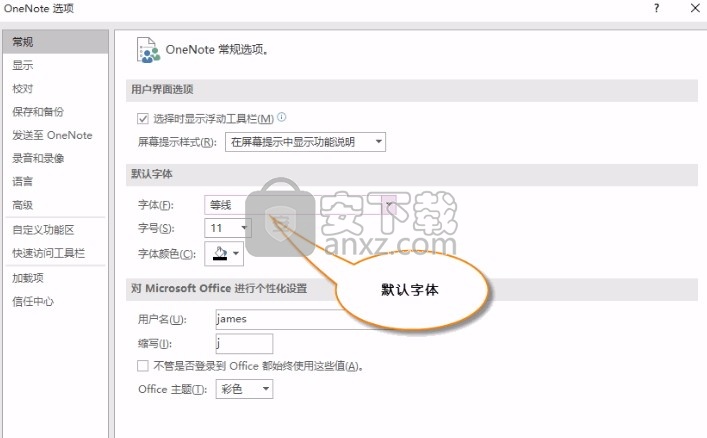
在 OneNote 选项窗口里设置默认字体
你开始会发现奇怪的事情:OneNote 很多时候对英文都使用 Calibri 字体,中文则有的时候使用新的默认“等线”字体,有的时候使用老字体“微软雅黑”。
场景 1
如果这时你的光标正好在普通的段落里是,当你输入时,OneNote 仍然对英文单词使用 Calibri, 中文则使用微软雅黑。
场景 2
如果这时你的光标正好在一个空的项目符合后面,当你输入时,OneNote 会对英文单词使用 Calibri, 中文则使用“等线”字体。
场景 3
当你用回车换行,新的段落输入时,仍然还对英文单词使用 Calibri,中文则还是用微软雅黑。
场景 4
如果你新建页面,输入时,OneNote 则对英文单词使用 Calibri, 中文则使用“等线”字体。
从这些情况,我们可以发现对于英文的输入 OneNote 都会用 Calibri 字体,我们没有办法设置。
打开自动设置页面为默认字体功能
Gem 小组现在开发了一个新 OneNote 工具 "Auto OneNote" OneNote 自动工具,它可以监视你当前编辑的页面,然后自动更改该页面为默认的字体(包括英文单词)。
首先,下载安装 "Auto OneNote" OneNote 自动工具。
安装后自动工具会自动运行,可以在 Windows 右下角的托盘区找到它,双击它的图标则恢复出主界面窗口。
在 "Auto OneNote" 自动工具主界面窗口里,点击“任务”菜单,打勾“自动设置页面默认字体”子菜单。
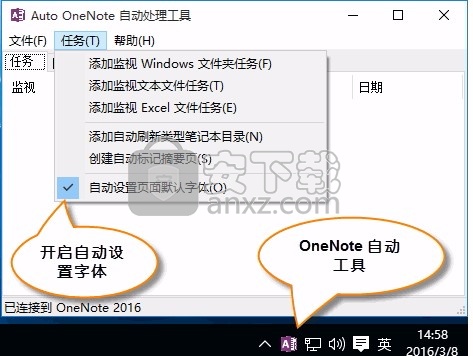
打开自动设置页面为默认字体功能
监视并修改 OneNote 页面为默认字体
"Auto OneNote" 自动工具开始监视你编辑中的页面,编辑后,当你切换到其他页面时,"Auto OneNote" 自动工具开始修改该页面为默认字体。
切换页面 "Linton, James" 到 "OneNote: 一站式笔记管理平台" 页面。
然后切换回来 "Linton, James" 页面。
你会发现该页面里的字体已经变成“等线”字体。
同时你在 "Auto OneNote" 自动工具的“日志”里可以看到一条更改的信息:
[2016-03-08 15:01] Change page "Linton, James" to default font "等线".

监视并修改 OneNote 页面为默认字体
例外
如果你不想让 "Auto OneNote" 自动工具自动更改某些笔记本、某些分区、某些页面的字体,你可以在 "Auto OneNote" 的例外窗口里添加这些对象。自动工具会调过这些例外的对象,不对它们进行处理。
同时,在 "Auto OneNote" 选项窗口里,也包含一些特殊的例外情况。你可以通过打勾来使用这些特殊的例外。
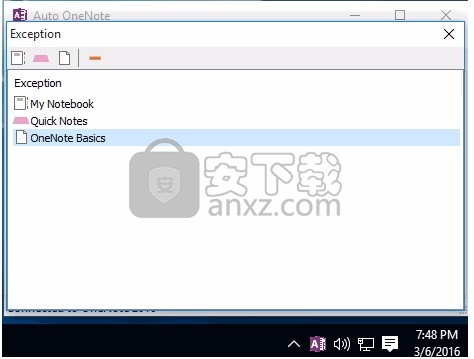
创建 OneNote 标记摘要页, 同时自动刷新标记摘要
OneNote 提供的“查找标记”功能可以在标记摘要窗格中列出所有标记。你也可以在这个标记摘要窗格中使用“创建摘要页”按钮来创建标记摘要页。
这是一个挺好的功能,但有个缺点,这个摘要页不能自动刷新。也就是说源标记发生变化,如打勾完成了,但这个摘要页的标记并没发生变化。
使用 OneNote 自动工具“创建自动标记摘要页”任务"
Gem 小组刚刚开发完成的 "Auto OneNote" 自动工具,增加了一个“创建自动标记摘要页”的功能。
这个功能可以创建当前分区下的指定的一类标记,或者是所有标记的标记摘要页。同时对该分区进行监视,一旦该分区发生变化,则自动刷新标记摘要也。
{C}
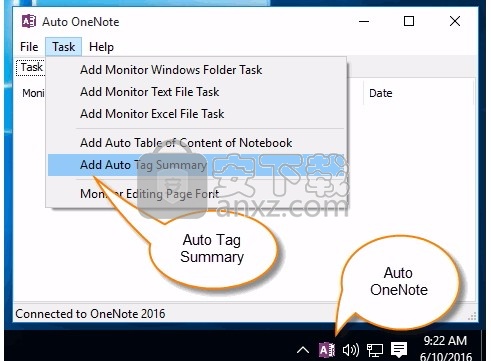
创建可自动刷新的标记摘要页
首先,运行 OneNote,创建一个新的页面 "Tag Summary".
在 "Auto OneNote" 自动工具里,点击“任务”菜单 -> “创建自动标记摘要页”菜单项。
在“自动标记摘要页”窗口里,选择“创建分区的单一标记摘要页”。
然后按下“待办事项”标记。
点击“确定”按钮。
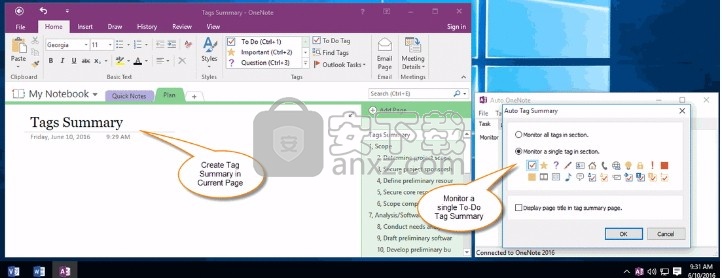
创建可自动刷新的标记摘要页
创建监视任务并保存标记摘要
"Auto OneNote" 自动工具将会创建一个监视“Plan”分区里待办事项标记的任务。
稍等一会,它会把分区里的待办事项都罗列到这个 "Tags Summary" 页面里。
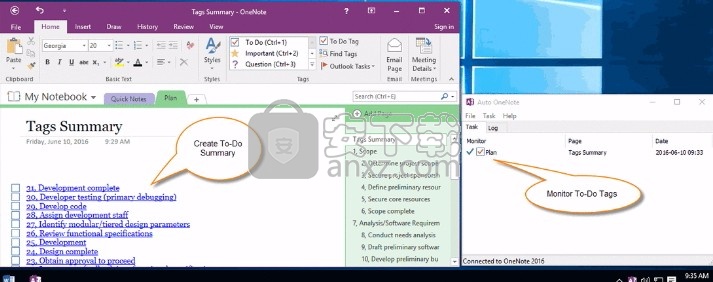
创建监视任务并保存标记摘要
一旦该分区有变化则自动刷新标记摘要页
当你修改“Plan”分区的任意一个待办事项标记时,"Auto OneNote" 自动工具则会自动刷新这个 "Tags Summary" 页面。以保证该页面真实反映分区待办事项的情况。
同时,你可以在 "Auto OneNote" 自动工具的“日志”窗口可以清楚的看到变化的信息。
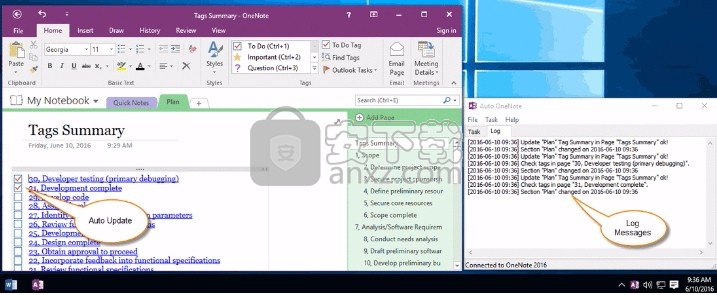
一旦该分区有变化则自动刷新标记摘要页
人气软件
-

microsoft office2021中文 3052 MB
/简体中文 -

microsoft project 2019中文 3584 MB
/简体中文 -

acrobat pro dc 2021 867 MB
/简体中文 -

福昕高级PDF编辑器 480 MB
/简体中文 -

Mindjet MindManager 2020激活码 0 MB
/简体中文 -

foxit pdf editor(福昕pdf编辑器) 4.6 MB
/简体中文 -

office tab14.0 56.1 MB
/简体中文 -

Tableau Desktop Professional Edition(专业数据分析软件) 431.0 MB
/简体中文 -

福昕pdf编辑器10.0 686 MB
/简体中文 -

XMind ZEN(思维导图软件) 131.0 MB
/简体中文


 钉钉电脑版 7.6.15
钉钉电脑版 7.6.15  华为welink电脑版 7.44.5.541
华为welink电脑版 7.44.5.541  网络编辑超级工具箱 1.0.3.0
网络编辑超级工具箱 1.0.3.0 









